Bloquear mensajes de texto de un número determinado en Android
¿Cansado de recibir molestos mensajes de texto de números desconocidos? No se preocupe, puede bloquear fácilmente los mensajes de texto de un determinado número en el teléfono Andriod.(Tired of getting annoying text messages from unknown numbers? Don’t worry you can easily block text messages from a certain number on Andriod phone.)
Enviamos y recibimos mensajes de texto para comunicarnos con personas cercanas a nosotros. Pero también estamos obligados a recibir mensajes de spam de empresas, publicidad y estafas. Todos estos mensajes no deseados pueden irritarlo de vez en cuando. Pero puedes deshacerte de estos molestos mensajes bloqueándolos desde tu teléfono.

Hay muchos usuarios de teléfonos Android , y todos estos usuarios tienen su propia aplicación de mensajería. Por lo tanto, nos resulta difícil decir cómo usar la aplicación para bloquear sus contactos en una versión específica de Android. Hemos mencionado un procedimiento general que cualquier usuario de Android puede seguir para bloquear un número. Si es un usuario de Android y desea bloquear cualquier número específico o los mensajes de texto no deseados, entonces esta guía es para usted.
Bloquear mensajes de texto de un número determinado en Android(Block Text Messages From A certain Number On Android)
El método básico para bloquear cualquier número que se aplique a todos los teléfonos Android es usar la aplicación de mensajería integrada. Las diferentes formas de bloquear un número en Android son:
Método 1: (Method 1: )bloquear un número directamente desde el mensaje(Block a Number Directly From Message)
La forma más fácil de bloquear los SMS de una persona específica es bloqueándolos directamente de la conversación en la que recibió los mensajes. Para bloquear un número específico directamente desde la conversación, sigue estos pasos:
1. Abra la aplicación Mensaje( Message) .
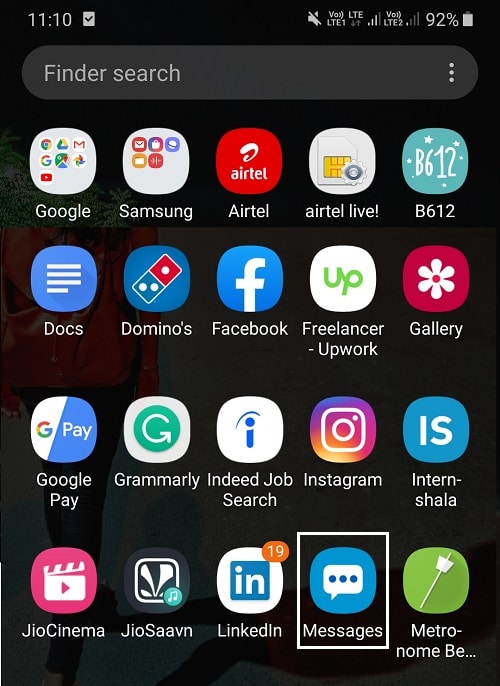
2. Se abrirá una lista de mensajes que ha recibido.
3. Toque la conversación (Tap on the conversation) del número que desea bloquear.(of the number you want to block.)
4. Toque el ícono de tres puntos( three-dot icon) en la esquina superior derecha, luego seleccione Configuración(Setting) s.

5. Pulse en Bloquear número y mensajes(Block number and messages) en la configuración de Mensajes.
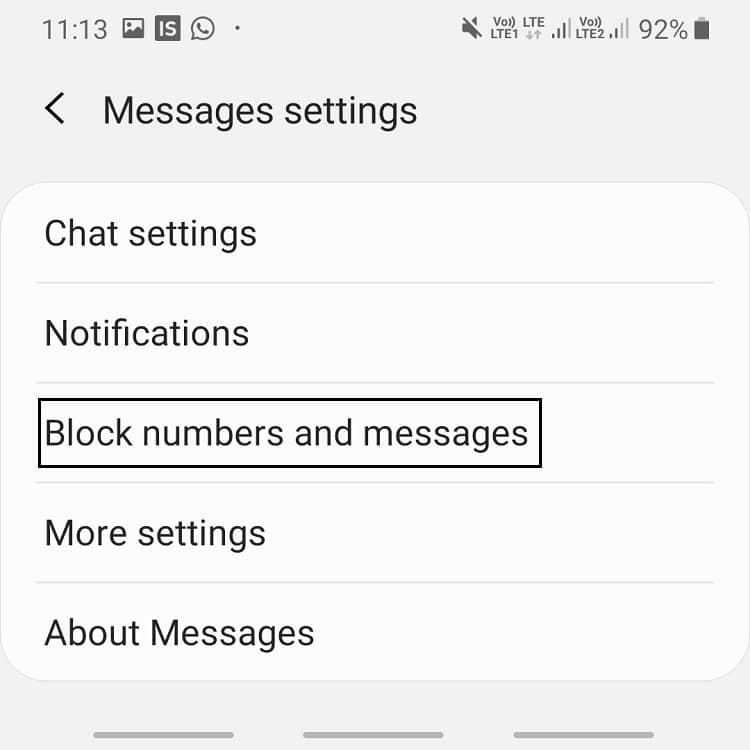
6. Se abrirá un menú. Toca la opción Bloquear números .(Block numbers)

7. Ingrese el número que desea bloquear(Enter the number you want to block) , o también puede tocar el icono de la Bandeja de entrada para seleccionar el número de la (Inbox)Bandeja(Inbox) de entrada , o puede tocar la opción Contactos(Contacts) si desea bloquear un número guardado en Contactos.

Después de completar todos los pasos, el número que ha seleccionado se bloqueará y ya no podrá recibir mensajes de ese número.( no longer be able to receive messages from that number.)
Método 2: bloquear mensajes de texto en Android usando la configuración del teléfono(Method 2: Block Text Messages on Android Using Phone Settings)
Para bloquear cualquier número usando la opción Configuración(Settings) , siga estos pasos:
1. Abra la Configuración(Settings) del teléfono tocando el ícono de Configuración .(Settings)

2. En Configuración(Settings) , busque Lista de bloqueo(Blocklist) en la barra de búsqueda. luego toque la opción de lista de bloqueo de configuración de llamadas( call setting blocklist option) .

3. Ahora elija el operador SIM(sim carrier) para el que desea bloquear el número y luego toque la opción Números bloqueados .(Blocked numbers)

4. Toque en add/add a new number para agregar un número en la lista de bloqueo.

5. Se abrirá un nuevo cuadro de diálogo. Puede bloquear cualquier número usando las siguientes opciones:

NOTA:(NOTE:) Si elige la opción Agregar número de teléfono(Add phone number) o Agregar prefijo(Add prefix) , deberá ingresar el número o el prefijo. Si elige la tercera opción, Agregar contactos(Add contacts) , deberá seleccionar el número que desea bloquear de sus contactos.
Lea también: Fix no puede enviar ni recibir mensajes de texto en Android(Fix Can’t Send Or Receive Text Messages On Android)(Also Read: Fix Can’t Send Or Receive Text Messages On Android)
6. Después de ingresar el número de teléfono o el número de contacto, seleccione las opciones a continuación para bloquear llamadas o SMS o ambas( block either calls or SMS or both) opciones para bloquear el número, luego presione el botón OK en la esquina superior derecha.

7. El número se agregará a la lista de números bloqueados .(Blocked)
Después de completar estos pasos, no recibirá ningún SMS ni llamadas del número que acaba de bloquear.( you will not get any SMS or calls from the number you have just blocked.)
Método 3: bloquear mensajes de texto usando aplicaciones de terceros(Method 3: Block Text Messages using Third-Party Apps)
Si no puede bloquear los SMS de un número específico utilizando los métodos indicados anteriormente, puede bloquear el número utilizando una aplicación de terceros. (third-party app.) Truecaller es una de esas aplicaciones que se puede usar para bloquear cualquier mensaje.
Los pasos que debe seguir una vez que instale la aplicación Truecaller son:
1. Abra la aplicación y toque el icono en la esquina superior izquierda.(the icon on the top left corner.)

2. Toque la opción Configuración(Settings) en el menú que se abre.

3. Toca la opción Bloquear.(Block option.)
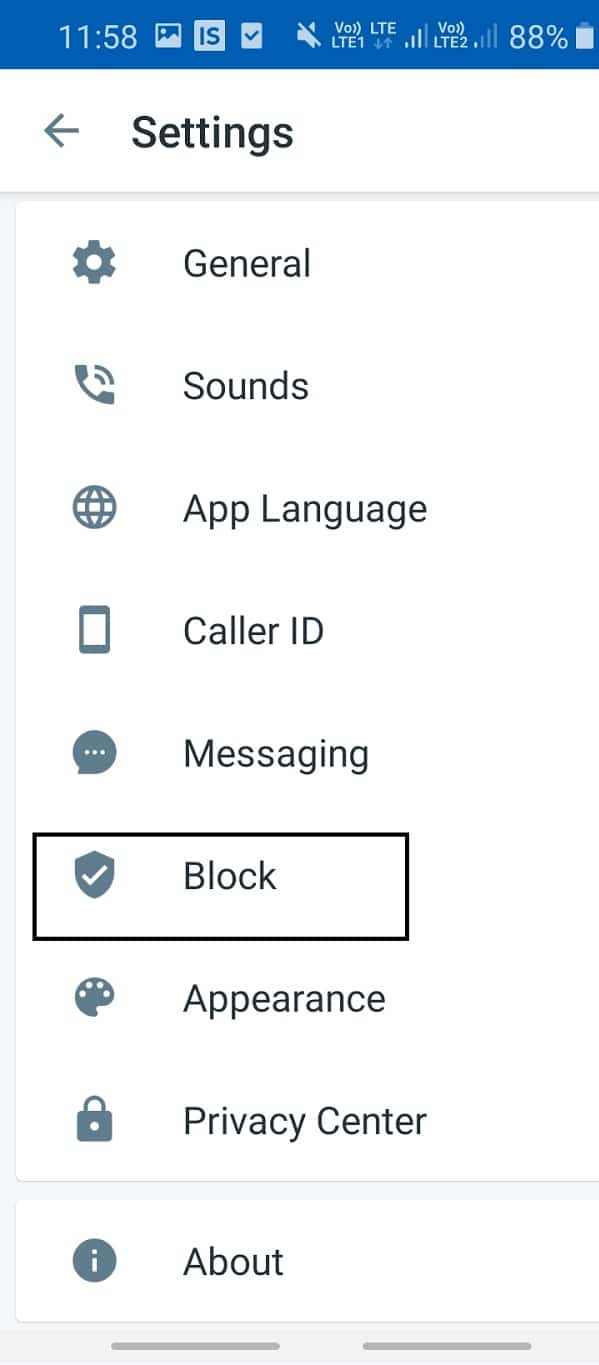
4. Puede bloquear cualquier número tocando el signo más(plus sign) en la pantalla. Aparecerán cuatro opciones en la pantalla:
- Bloquear un código de país.
- Bloquear el nombre del remitente de un mensaje
- Bloquear una serie de números
- bloquear un número
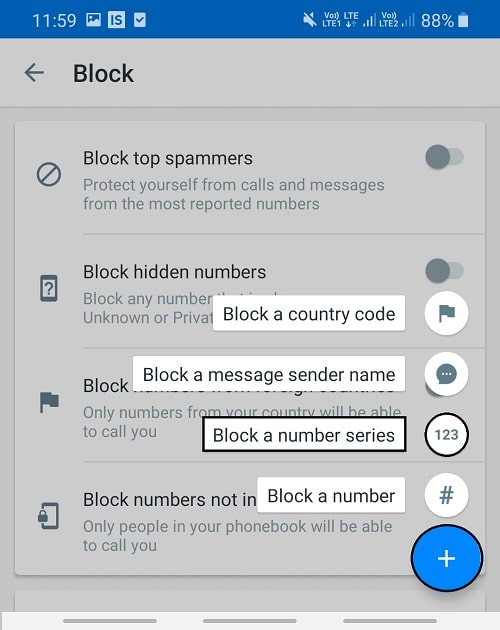
5. Con la opción Bloquear un número(Block a number) , puede ingresar el número que desea bloquear y luego tocar la opción Bloquear .(Block)

6. Si desea bloquear un código de país(Block a country code) , debe seleccionar la opción Bloquear un código de país y luego (Block)seleccionar el código de país( select the country code) que desea bloquear en la siguiente pantalla.
7. También puede bloquear una serie de números o el nombre del remitente de un mensaje seleccionando esa opción, y luego puede ingresar la serie o el nombre del remitente en la siguiente pantalla.
Después de completar estos pasos, el número se bloqueará y no recibirá ningún mensaje de ese número.
Lea también: Eliminar virus de Android sin un restablecimiento de fábrica(Remove Android Viruses Without a Factory Reset)(Also Read: Remove Android Viruses Without a Factory Reset)
Método 4: Asistencia del transportista(Method 4: Carrier Assistance)
También puede tomar la ayuda de la asistencia del operador para bloquear mensajes de texto de un número determinado en Andriod . Puede visitar su sitio web y luego buscar cómo bloquear un número, o puede contactarlos directamente y pedirles que bloqueen un número.
Related posts
¿Qué hace Sus Mean en Text Slang?
6 Ways a Recover Deleted Text Messages en Android
Cómo ocultar Text Messages or SMS en Android
Send Text Messages de la PC usando un Android phone
¿No se puede Send Text Messages From Android? 4 arreglos para probar
10 Best Android Emulators para Windows and Mac
Cómo desbloquear un Phone Number en Android
20 Best Photo Editing Apps para Android en 2021
8 Ways a Fix Instagram Video Call no funciona
Cómo ocultar Your Phone Number en Caller ID en Android
Encuentra el IMEI Number sin un Phone (en iOS and Android)
¿Sin internet? Aquí está cómo usar Google Maps offline
Cómo encontrar su propio Phone Number en Android
9 Ways a Fix Instagram Direct Messages no funciona (DMs no funciona)
¿Cómo puedo saber si mi teléfono está desbloqueado?
Cómo imprimir mensajes de texto desde Android
Convierte tu Smartphone en un Universal Remote Control
Cómo encontrar su número de teléfono en Android e iOS
Fix Problem Sending or Receiving Text en Android
Enviar imagen a través de Email or Text Message en Android
